Lưu ý
Cần có ủy quyền mới truy nhập được vào trang này. Bạn có thể thử đăng nhập hoặc thay đổi thư mục.
Cần có ủy quyền mới truy nhập được vào trang này. Bạn có thể thử thay đổi thư mục.
Bài viết này cung cấp các bước để chuyển đổi múi giờ sang múi giờ mong muốn trong một Power Automate trình kích hoạt hoặc hành động.
Khi truyền dữ liệu ngày giờ thông qua các trình kích hoạt và hành động trong luồng, bạn có thể thấy múi giờ không như mong đợi hoặc bạn có thể muốn chuyển đổi múi giờ (thường là Giờ Phối hợp Quốc tế (UTC)) sang giờ địa phương của mình. Power Automate Bạn có thể thực hiện việc này bằng cách sử dụng hành động Chuyển đổi múi giờ hoặc biểu thức convertTimeZone .
Ngày tháng được truyền qua các dịch vụ theo nhiều định dạng hoặc múi giờ khác nhau, do đó mỗi trình kết nối có thể sử dụng định dạng ngày giờ hoặc múi giờ khác nhau. Một số dịch vụ chỉ sử dụng giờ UTC để tránh nhầm lẫn.
Chuyển đổi múi giờ bằng cách sử dụng hành động
Power Automate có một hoạt động tích hợp được gọi là Chuyển đổi múi giờ.
đăng nhập vào Power Automate.
Tìm luồng của bạn và chọn Chỉnh sửa để thêm hành động.
Trong hộp Tìm kiếm , nhập chuyển đổi múi giờ và chọn thao tác Chuyển đổi múi giờ tích hợp sẵn.
Thêm các thông tin đầu vào bắt buộc và tùy chọn cho thao tác Chuyển đổi múi giờ .
- Thời gian cơ sở: Ngày giờ bạn muốn chuyển đổi.
- Múi giờ nguồn: Múi giờ hiện tại của ngày giờ.
- Múi giờ đích: Múi giờ bạn muốn chuyển đổi ngày của mình sang.
- Chuỗi định dạng(Tùy chọn): Chuỗi chỉ định định dạng mong muốn của thời gian được chuyển đổi.
Để biết cách tìm múi giờ hiện tại, hãy chuyển đến phần Các trường hợp định dạng phổ biến trong bài viết này.
Chuyển đổi múi giờ bằng cách sử dụng biểu thức
Power Automate có hàm biểu thức convertTimeZone chuyển đổi dấu thời gian từ múi giờ nguồn sang múi giờ đích.
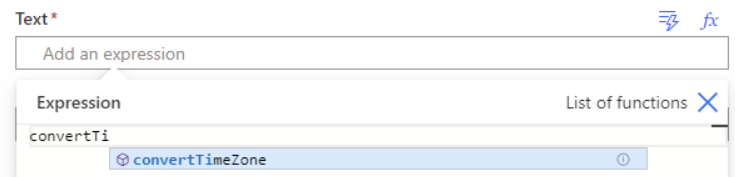
Sau đây là ví dụ về hàm trong bảng điều khiển:
convertTimeZone(timestamp: string, sourceTimeZone: string, destinationTimeZone: string, format?: string)
Hàm này có các tham số sau:
-
timestamp: Ngày giờ bạn muốn chuyển đổi. -
sourceTimeZone: Múi giờ hiện tại của ngày giờ. -
destinationTimeZone: Múi giờ bạn muốn chuyển đổi ngày sang. -
format(tùy chọn): Định dạng múi giờ bạn muốn chuyển đổi ngày sang.
Ví dụ: Chuyển đổi múi giờ
Ví dụ này chuyển đổi múi giờ sang múi giờ và định dạng đã chỉ định.
convertTimeZone('2018-01-01T80:00:00.0000000Z', 'UTC', 'Pacific Standard Time', 'D')
Nó trả về kết quả: Monday, January 1, 2018.
Ví dụ: Sử dụng nội dung động
Đây là một ví dụ về việc sử dụng nội dung động trong biểu thức. Ở đây, dấu thời gian là nội dung động mà bạn muốn định dạng. triggerBody()?['Date'] Múi giờ nguồn là UTC. Múi giờ đích là Eastern Standard Time. Định dạng là chuỗi định dạng tùy chỉnh HH:mm.
convertTimeZone(triggerBody()?['Date'],'UTC','Eastern Standard Time','HH:mm')
Để tìm hiểu thêm về hàm biểu thức này, hãy truy cập convertTimeZone.
Để tìm hiểu thêm về tham số chuỗi định dạng, hãy truy cập chuỗi định dạng ngày và giờ chuẩn và chuỗi định dạng ngày và giờ tùy chỉnh.
Các kịch bản định dạng phổ biến
Phần này đề cập đến nhiều tình huống khác nhau và cách áp dụng định dạng phù hợp.
Giải mã một ngày giờ
Ngày giờ có thể có định dạng khác nhau. Nếu ngày giờ của bạn có
Zở cuối, điều đó có nghĩa là giờ hiện tại là giờ UTC.Ví dụ:
2020-04-10T01:28:14.0406387ZBạn có thể nhận được lỗi cho biết chuỗi ngày giờ của bạn không có định dạng đúng.
Ví dụ: 'Chuỗi ngày giờ phải khớp với định dạng ISO8601.'
Để tìm hiểu thêm về cách định dạng chính xác chuỗi ngày giờ của bạn, hãy truy cập convertTimeZone.
Kiểm tra múi giờ của đầu ra
Nếu bạn không chắc chắn về định dạng múi giờ datetime hiện tại, bạn có thể chạy luồng và xem định dạng đầu ra của datetime.
Trong ví dụ này, thao tác Lấy dự báo cho hôm nay sẽ đưa ra dấu thời gian khi bạn nhận được dự báo.
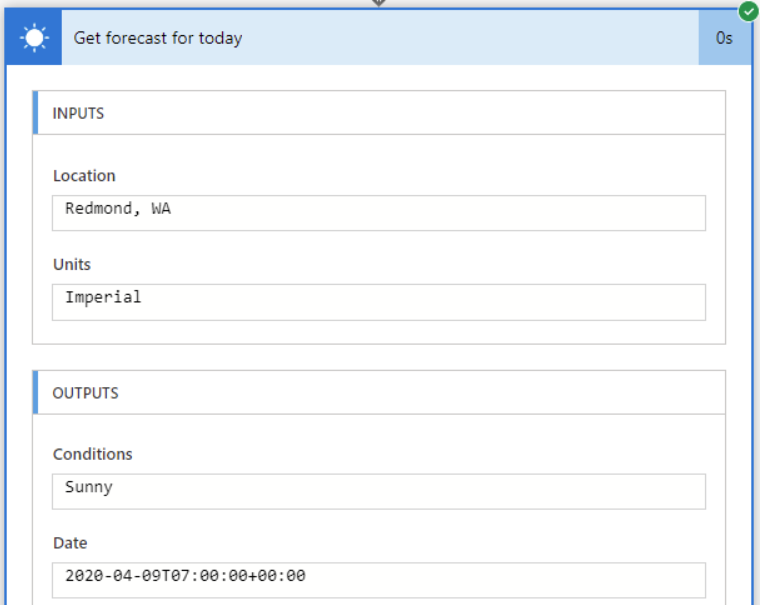
Datetime này sử dụng định dạng datetime ISO-8601. Hoạt động này sẽ xuất ra ngày giờ theo múi giờ UTC.
Chuyển đổi dấu thời gian sang hoặc từ UTC
Để chuyển đổi dấu thời gian từ múi giờ nguồn sang UTC hoặc từ UTC sang múi giờ đích, hãy sử dụng các hàm biểu thức convertFromUtc và convertToUtc .
Giới hạn
Một số trình kết nối có thể có giới hạn về cách hiển thị múi giờ. Để tìm hiểu thêm về từng đầu nối, hãy truy cập Tổng quan về tham chiếu đầu nối.